How to play Plate Beats
ここでは作譜、編集以外の基本的な遊び方について説明します。
トップ画面
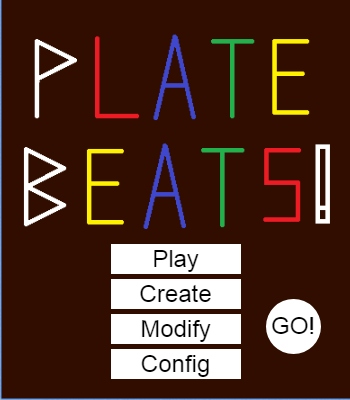
Play: 選曲画面を表示します。
Create: 作譜モードに切り替えます。
Modify: 作った譜面を編集出来ます。
Config: 各種設定を行います。
GO!: ランダムに選曲します。
選曲画面
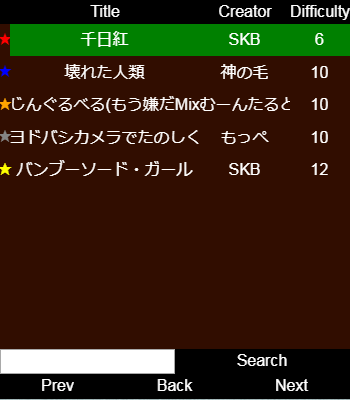
適当な曲、譜面を選ぶとオプション設定画面に進みます。
難易度の大まかな基準として、1~5が初心者向け、6~10が中級者向けとなっています。
Prev、Next: 前後のページに切り替わります。
Back: タイトルに戻ります。
Search: 左側の欄に言葉を入れてSearchを押すと全曲から検索が出来ます。
数字を入力すると難易度検索を行い、2つの数字を入力すると難易度の範囲検索が可能です。
CreatorをクリックするとArtist表記に変更されます。再度同じところをクリックすると元に戻ります。
左の星はプレイ後に記録されます。
赤:Rank AP、橙:Rank FC、黄:Rank SS、青:Rank S、灰:Rank A未満をそれぞれ示しています.
オプション画面
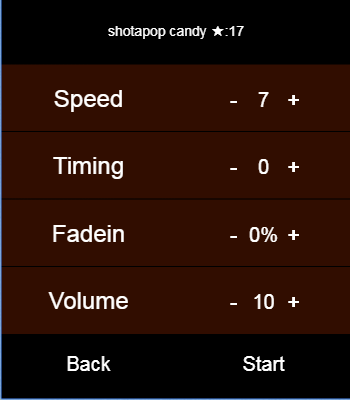
Speed: ノーツの落ちてくる速度を調節します。
Timing: ノーツ落下の開始時間を調整します。音楽に対してノーツが遅い場合は-、早い場合は+に動かしてください。
Fadein: 音楽の開始時間を変更します。0%以外にした場合、記録は残りません。
Volume: 音量を調節します。
Back: 選曲画面に戻ります。
Start: ゲームを開始します。Enterキーを押しても始められます。
上部の曲名をクリックでノーツ数や時間などの詳細情報、投稿者コメント等が見られます。右クリックすると閉じて元の画面に戻ります。
プレイ画面
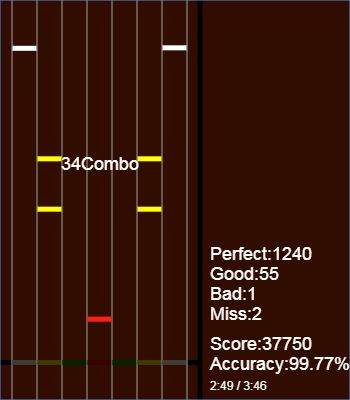
ノーツがバーに重なるタイミングで対応するキーを押してください。デフォルトでは左から順にSDF Space JKLが対応しています(S:左白、D:左緑、……、L:右白)。
DeleteまたはEscでオプション画面に戻れます。
ゲームが終了すると、リザルト画面に移行します。
リザルト画面のTweetボタンでは新しいウィンドウが開き、ツイート画面が表示されます(即座にツイートはされません)。リザルト出力の際もこちらをご利用ください。
コンフィグ画面
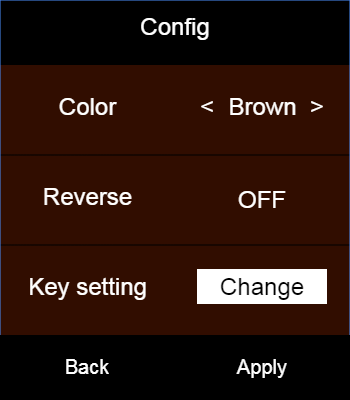
Color: 背景の色を変えられます。
Reverse: ONにするとノーツの流れる向きを上向きに出来ます。
Key setting: Changeを押すとウィンドウが出てきますので、使用したいキーを入力してください。7文字でない場合、エラーとなるのでご注意ください。
例)ZSXDCFVと入力した場合、左から順にキーが割り当てられます。
上記の変更はApplyを押すことで反映されます。押さずにBackしてしまうと反映されません。
TOP